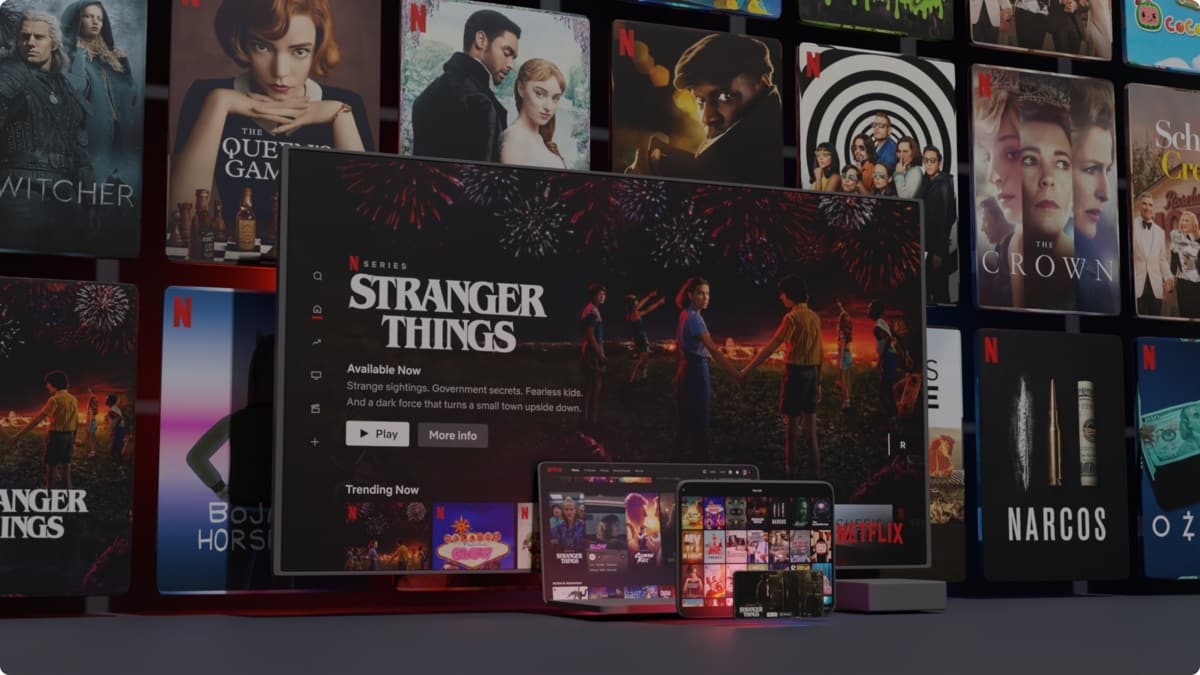
Після визнання одного з найважливіших потокових сервісів, Netflix додає нові функції та розширює свій каталог. Ця платформа дозволяє користувачам переглядати фільми, серіали, анімаційні серіали та велику кількість документальних фільмів, усі доступні з програми та веб-сайту.
Netflix потрібен Інтернет для доступу до свого вмісту, хоча він не завжди потрібен для перегляду частини доступного вмісту. Наразі, якщо у вас є обліковий запис, ви можете переглядати будь-який файл, який розміщено і продовжуйте дивитися там, де ви зупинилися минулого разу.
Чи можете ви дивитися Netflix без Інтернету? Відповідь - так. Для перегляду будь-якого файлу, будь то фільм, серіал чи інший, їх не обов'язково завантажувати повністю. Це, наприклад, дозволить нам побачити його, хоча слід сказати, що він не буде повним, оскільки він не повністю завантажений.
Все завдяки частковому завантаженню
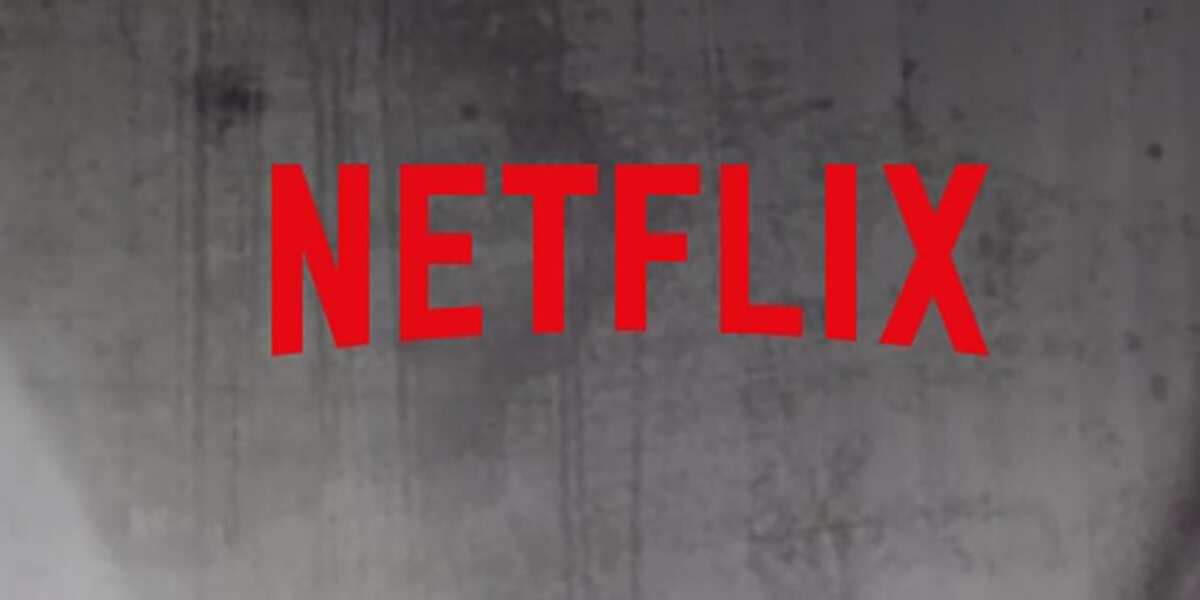
Часткове завантаження прийшло на Netflix, тому якщо ви завантажили відсоток Ви можете побачити будь-що, коли воно досягне певної частини. Ця функція використовується багатьма людьми, які бачать і особливо користуються нею, коли вони знаходяться далеко від дому.
Завжди використовуйте Wi-Fi, щоб завантажити будь-який файл Netflix, оскільки якщо вага занадто велика, швидкість передачі даних закінчиться досить швидко. Якщо ви повністю завантажили файл, вам не потрібно буде підключатися, щоб побачити, що ви завантажили з програми / Інтернету.
Цей метод широко використовувався мільйонами людей які мають обліковий запис, іноді це пришвидшує завантаження деяких відео, оскільки для цього потрібне стабільне з’єднання та мінімум 6 мегабайт або більше. Цей файл буде доступний на телефоні, але якщо ви зробите це на ПК, він потрапить у папку завантажень.
Як завантажити контент на Netflix
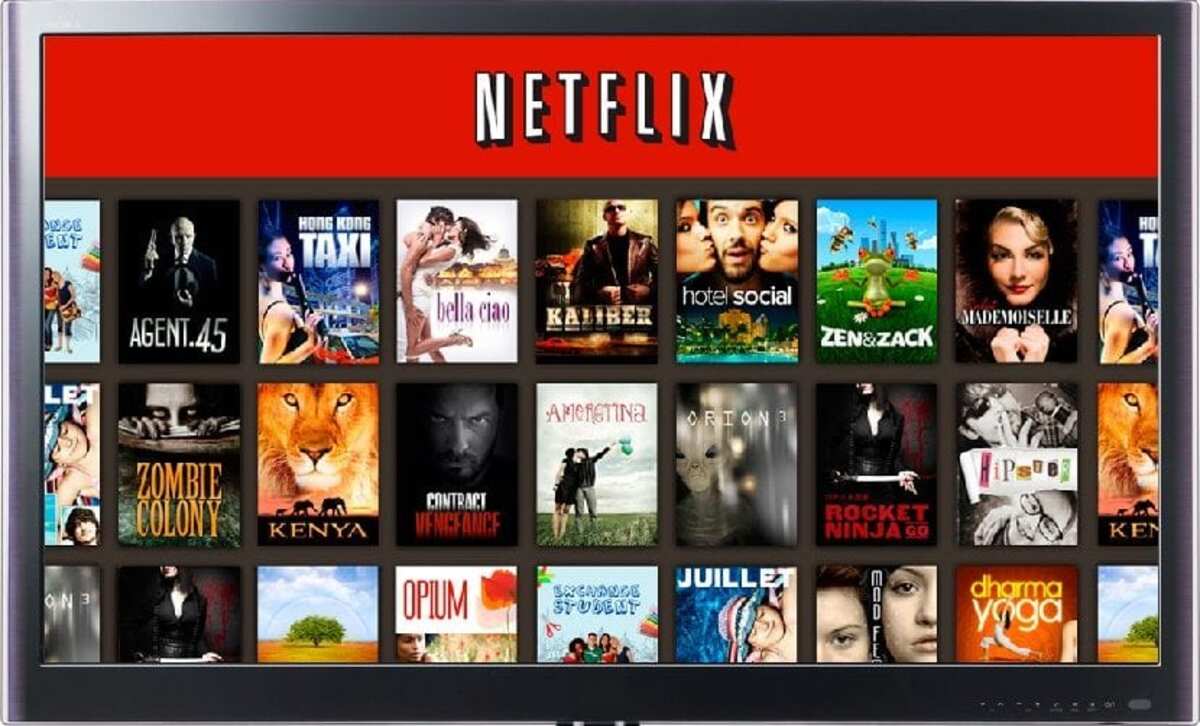
Не всі назви зараз доступні для завантаження, хоча їх дуже багато, тому ви зможете багато з них побачити. Користувач має цю можливість, коли отримує доступ до цього фільму, серіалу чи документального фільму, тому вам просто потрібно уважно придивитися.
Під час завантаження пам’ятайте, що місцем призначення будуть власні папки програми Netflix; якщо це фільм, він буде у фільмах, якщо це серіал, він переміститься в іншу папку. Як правило, найкраще скопіювати цей файл, якщо він уже завантажений і перенесіть його в інше місце, включаючи папку відео на телефоні.
Щоб завантажити будь-який вміст Netflix, Виконайте наступне:
- Запустіть програму на телефоні Android
- Після відкриття перейдіть до серіалу, фільму чи документального фільму, і в описі ви матимете кнопку завантаження, натисніть її та зачекайте, поки почнеться завантаження
- Цей файл має приблизну дату тривалості, він не завжди буде доступний, тому добре, що ви звернули увагу на те, в який день він перестане бути доступним, це ніби це був прокат цього фільму, як ви зробили у відеомагазині
Після того, як ви перейдете до завантаження, у вас буде можливість зробити це в нижчій якості або кращий, в залежності від обраного він буде важити більше або менше. Якість зображення важлива, тому вибирайте зображення середнього рівня, щоб ви могли переглядати його без пікселізації.
Щоб завантажити файл кращої або нижчої якості, виконайте на своєму телефоні такі дії: відкрийте програму Netflix, потім перейдіть до меню, прокрутіть вниз і натисніть «Налаштування програми», у розділі «Завантаження» виберіть «Якість відео», у вас є два варіанти: «Стандартний» і «Високий».
Переглянути вже завантажену назву
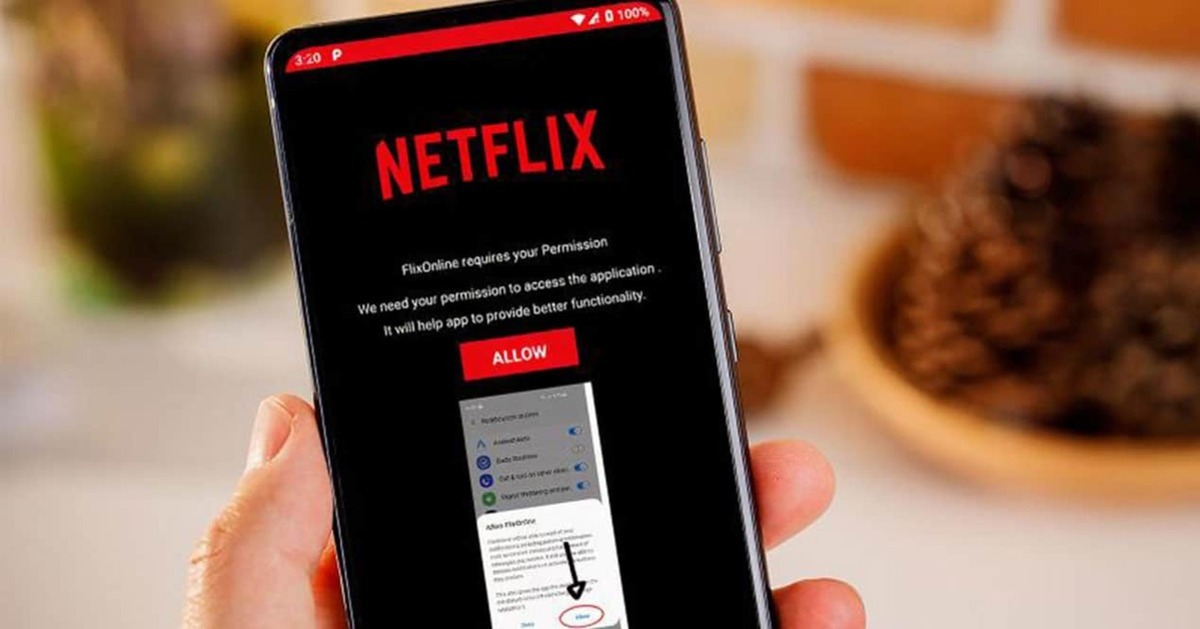
Netflix під час завантаження заголовка зберігає його у власному корені, тому вам не потрібно самостійно отримувати доступ до свого пристрою. Програма повністю завершена, завантажені файли буде видалено, коли мине час їх дії.
Якщо ви раніше завантажували файл, папка покаже кілька підпапок, які автоматично створить програма. Це також буде видно в браузері, якщо ви введете, ви побачите назву у відповідній папці, і все впорядковано, якщо ви завантажили кілька назв.
Щоб переглянути завантажену назву на Netflix, виконайте цей крок:
- Відкрийте програму Netflix на своєму пристроїбудь то телефон чи планшет
- Натисніть «Меню» та натисніть «Мої завантаження», перейдіть до фільму, серіалу чи документального фільму та натисніть «Відтворити» поруч із назвою
- Щоб зупинити його, у вас є кнопка призупинити або зупинити назавжди який буде видно в плеєрі телефону
Це швидкий спосіб дивіться будь-який вміст Netflix без підключення до Інтернету, тим самим зберігаючи акумулятор і дані. Якщо ви належите до тих користувачів, які хочуть дивитися будь-який заголовок без затримок, це хороший варіант, а також переведення телефону в режим польоту.
Знайте заголовки, які доступні для завантаження
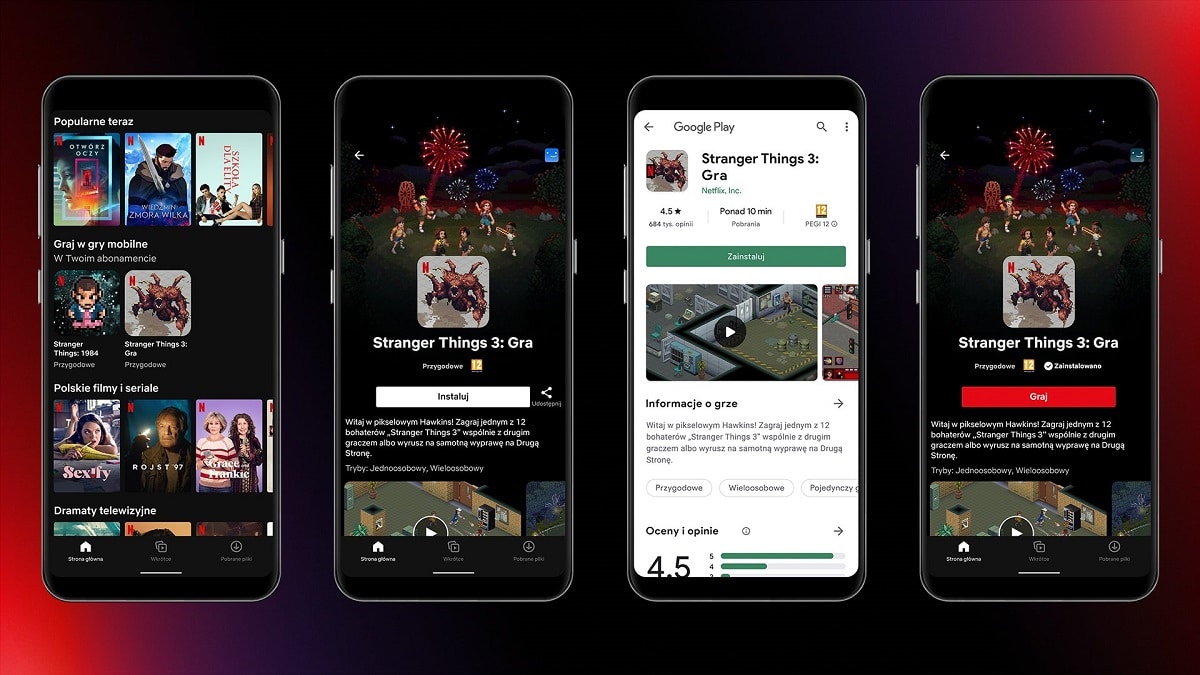
У вас є можливість побачити, які фільми, серіали та документальні фільми доступні для скачування, оскільки ви пам'ятаєте, що не всі вони доступні для скачування. Якщо ви спробуєте знайти посилання для завантаження в деяких назвах, він може не з’явитися, оскільки не буде доступний для завантаження, це обмежено самим Netflix
Ви можете дивитися Netflix без Інтернету, якщо завантажили великий відсоток, тож якщо ви не завантажили жоден із них, у вас не буде можливості переглянути його без Wi-Fi або даних. Цілком можливо, що ви побачите це, коли підключитесь до свого тарифу або вдома.
Щоб знати назви, доступні для завантаження, Виконайте наступне:
- Запустіть програму Netflix на своєму пристрої
- Виберіть «Доступно для завантаження» в меню Netflix, і тепер воно покаже вам усі доступні для завантаження
- І це все, так легко дізнатися, який вміст доступний на платформі для завантаження
